Како користити ВхатсАпп на вашем рачунару
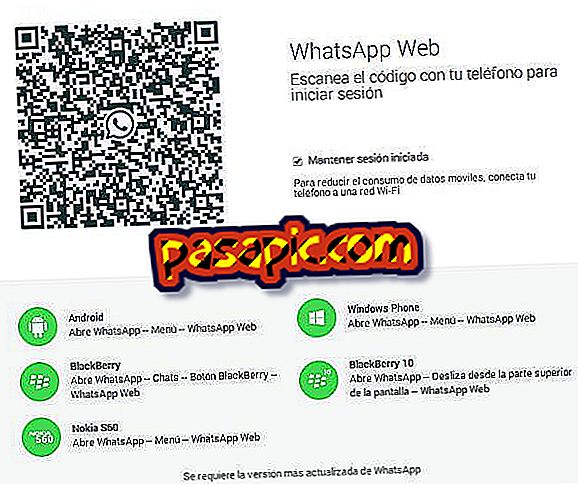
Да ли сте мислили да дан никада не би дошао када бисте могли користити ВхатсАпп на вашем ПЦ-у бесплатно и брзо? Па, стигло је! И већ је могуће разговарати са вашим контактима преко тастатуре вашег лаптопа или десктоп рачунара и без инсталирања било чега; иако ће само они који имају најновију верзију апликације моћи да му приступе. Дакле, ако сте и ви један од оних који мисле "Желим да видим свој ВхатсАпп на вашем рачунару ", не пропустите овај чланак где ћемо вам рећи како да користите ВхатсАпп на вашем рачунару корак по корак .
1
Прво, морате знати потребне услове за употребу ВхатсАпп на рачунару:
- Смартпхоне
- Имајте, барем, верзију ВхатсАпп 2.11.498.
- Веб прегледач на рачунару: Гоогле Цхроме, Фирефок или Опера.
Први корак ће бити отварање ове веб адресе у претраживачу који одаберете: //веб.вхатсапп.цом/
Ово ће бити веб страница преко које ћете користити ВхатсАпп са вашег рачунара и зато ћете видети КР код или биди који ћете користити следећи.

2
Пре, на паметном телефону или мобилном телефону морате отворити апликацију ВхатсАпп и отићи у мени за подешавања, што у случају Андроида морате да урадите кроз три вертикалне тачке које ћете видети у горњем десном углу.
Када дођете, морате притиснути опцију " Вхатсапп Веб " да бисте могли да користите ову апликацију са рачунара.

3
У овом тренутку, ваш телефон ће од вас тражити да скенирате КР код који је генерисан на веб страници коју сте претходно отворили у прегледнику вашег лаптопа или стоног рачунара.
Да бисте то урадили, морате поставити камеру мобилног телефона испред екрана рачунара, као да желите да снимите слику и онда ће прочитати код и аутоматски ће се променити веб страница вашег рачунара.

4
Сада ће поруке ваших разговора и групних разговора бити синхронизоване и онда ћете их видети на екрану вашег рачунара. Важно је да телефон држите спојен, иначе нећете моћи да разговарате на ВхатсАпп рачунару.

5
И спреман! Сада можете користити ВхатсАпп на рачунару на мрежи . Да бисте га користили, морат ћете приступити ВахтсАпп-у с рачунала онако како смо вам рекли и можете започети нови цхат са својим контактима, наставити разговоре које сте започели прије, говорити за групу, слати датотеке, мијењати свој статус и тако даље. На овај начин, са рачунара можете да урадите тачно оно што радите са апликацијом ВхатсАпп на вашем паметном телефону.

6
Такође, у случају да отворите ВхатсАпп сесију у више од једног претраживача на рачунару, било грешком или добровољно, на вашем рачунару ће се појавити индикативна порука.
Поред тога, на паметном телефону можете видети информације везане за активне сесије и можете проверити тачну локацију кликом на њу и који се претраживач користи.

7
У тренутку када желите да престанете да користите ВхатсАпп са вашег рачунара, поред затварања картице претраживача, морате да отворите апликацију са свог паметног телефона, вратите се у мени "Подешавања / ВхатсАпп Веб" и тамо ћете видети све сесије које су започете од различитих рачунара.
Када притиснете дугме, "Одјавите се са свих рачунара" завршићете све оне које сте отворили и можете користити само ВхатсАпп са вашег мобилног телефона. Полако, зар не?

- Ажурирајте апликацију ВхатсАпп на паметном телефону на најновију верзију.


